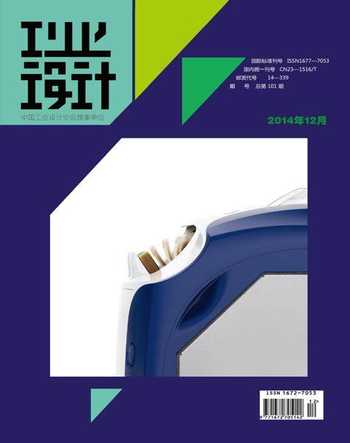ET2000服装CAD软件制版模块教程
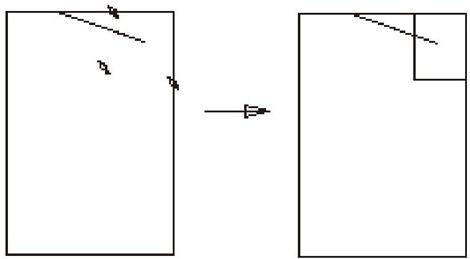

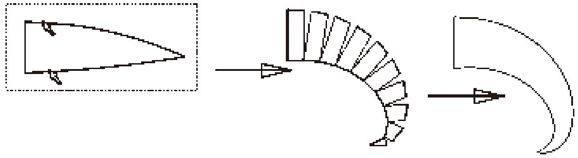
1、直角连接:通过两点作出两条相互垂直的线。常用于作领口线。
例如:同时生成领宽8cm、领深10cm的领口线。
用鼠标左键点选直角连接的起点,点1,在输入框中输入领宽值,进行线上找点;左键再点选直角连接的终点,输入领深值线上找点,点2,左键指示直角连接的方向,点3,操作结束。
注:该工具只能在已有要素线上进行操作。
2、两点相似:在指定的两点上作与参考要素相似的曲线。
鼠标左键点选参考要素,并指示参考起点,点1,左键指示与参考要素起点对应的第一点,点2,左键再指示第二点,点3,操作结束。
注:在左键指示第二点的同时,加按Shift键,可以同时删除原要素。
3、局部调整:以要素上的一点为固定端,局部调整要素。
鼠标左键在调整要素上指定固定端点1(可以指定多条要素),在调整端按右键确定;弹出如下对话框,选择移动量和调整方向,按“确定”键结束操作。
4、圆角处理:将两要素的夹角用圆弧代替变成圆角。常用于处理袋盖、底摆等。
鼠标左键框选参与圆角处理的两条要素,在输入框中输入圆角半径,左键点击圆心的方向即可。在框选两条要素后,也可以拖动鼠标左键,指示圆角半径的大小,松开左键操作结束。
5、曲线圆角处理:将两要素的夹角用两边半径不同的圆弧处理。常用于处理底摆等。
鼠标左键框选参与圆角处理的两条要素,拖动鼠标左键,指示并选择两个圆角半径的大小,松开左键操作结束。
注:曲线圆角处理与圆角处理的区别是:前者圆角半径两边相同,可以输入数字准确控制圆角半径;后者圆角半径两边可以不同,但不能输入数字准确控制圆角半径。
6、缩水操作:给指定的要素或衣片加入横向及纵向的缩水量。
在输入框处输入数值,加大为正,缩小为负。鼠标左键选择需要加缩水的要素或裁片,右键结束操作。
该软件的缩水率计算公式为:
缩水率 =10%
注1:横向及纵向的缩水都是相对于屏幕来说的,因此在做缩水操作前要用“水平垂直补正”的功能将裁片纱向补正后再进行加缩水。
注2:加过缩水的要素或裁片,如想将原缩水值清除时,可再次输入负的缩水量,并框选要素或裁片。
注3:当没有输入数值时,左键框选要加缩水的衣片,右键确定。然后,按住鼠标的左键上、下拖动方式可进行任意缩水操作。
7、自动生成朴:自动生成服装底摆、袖摆处的衬布纸样。
鼠标左键框选或点选要生成朴的基础线,按右键确定,在输入框中输入朴相当于贴边的侧偏移量和折边距,拖动左键选择放置朴的位置,按左键放下,操作结束。
8、固定等分割:指定纸样的等切展线数量和切展量,进行切展处理。
常用于原型法打板的等分割切展处理如荷叶领等。
先在输入框中输入切展量1和等分数10鼠标左键框选参与切展的要素,按右键确定;左键点击固定侧要素的起点端点1,再点击展开侧要素的起点端点2,按右键确定弹出螺旋调整对话框,可以用滑标调整切展量和等分数,满意时按“确定”键结束操作。
注:按右键弹出螺旋调整对话框之前,加按Ctrl键,则对切展后的纸样进行曲线连接圆顺。
9、指定分割:在有切展线的纸样上,按指定切展量进行切展处理。
在输入框中输入各切展线的切展量,如:1cm,鼠标左键框选参与切展的纸样,按右键确定;左键点选固定侧点1和切展侧点2,再从静止端开始依次点选切展线点3、点4、点5,按右键结束操作(在按右键的同时按Ctrl键,纸样进行曲线连接圆顺)。
注:必须按切展线从静止端开始依次点选各条切展线。切展量可以时负数,表示进行折叠处理。
10、单边分割展开:纸样按一定规律向两侧展开,常用于泡泡袖。
在输入框中输入各分割线的展开量,鼠标左键点选展开基线(基线必须为直线),按右键结束操作。按右键的同时按Ctrl键,纸样进行曲线连接圆顺。
11、多边分割展开:纸样按一定规律展开,常用于爆破省。
在输入框中输入各分割线的展开量,鼠标左键框选参与展开的要素,按右键确定;左键点选基线点1,从左向右依次点选分割要素点2,按右键结束操作。
12、贴边:作纸样贴边的专用工具。
鼠标左键框选纸样的边界要素,按右键确定;用左键拖动贴边线或在输入框中输入贴边量,松开左键结束操作。
13、明线:作纸样明线工艺标志符号的专用工具。
鼠标左键框选或点选明线边界要素,在输入框中输入明线宽度,左键指示明线方向,结束操作。
14、波浪线:作纸样缩褶工艺标志符号的专用工具。
鼠标左键点选波浪线基线的起点,点1,再点选波浪线终点,点2,左键指示波浪线的位置方向点,点3;操作结束。
注:位置方向点到基线的距离可以确定波浪线的波幅。
15、衣褶:在衣片上生成倒褶或对褶。
鼠标左键先选择褶的类型:,在输入框 处输入数值,鼠标左键框选参与做褶的衣片,右键确定;鼠标左键依次从固定侧,选择褶线的上端点1、点2、点3,右键确定;左键指示褶线的倒向侧点4,此时,画面上的图形为绿色,还可以继续修改数值进行预览,右键结束操作。下面两个图分别为倒褶和对褶。
注:左键依次点选褶线端后,如按住Shift+右键结束选择,可做平褶。在输入框处输入数值,则按指定深度做褶。
16、裁片拉伸:将裁片上的指定部位拉长或减短。
鼠标左键框选参与拉伸的要素,点右键弹出如下对话框:
在移动量处填入数值后,左键选择要移动的方向,图例为将向下衣长拉伸2cm,移动完毕,按“确认”键。
17、两枚袖:将一片袖作成两枚袖的专用工具。
在袖山顶点被打断的一片袖基础上,鼠标左键点选前袖山弧线,点1,再点选后袖山弧线,点2,弹出如下的对话框,对两枚袖的参数进行逐个校对,按“预览”键可以进行袖型预览,按“确定”键结束操作。
注1:一片袖的袖山曲线必须分成前袖山、后袖山两条曲线。
注2:在两枚袖生成后,可以用“裁片刷新”工具或“框内选模式”将小袖很快的完整取出。
18、要素检测:检查当前文件中有无重复要素或超短要素。
选此功能后,如未发现非正常要素,则出现如下提示:
选此功能后,如系统发现非正常要素,则出现如下提示:
如选“是”,非正常要素将被删除,如选“否”将保留这些非正常要素。
19、缝边宽度检测:检查当前纸样单个要素边的缝边宽度。
鼠标左键选择要检测的单个净边要素,就会弹出检测结果,操作结束。
20、实线/虚线:作纸样的实线/虚线互换的专用工具。
鼠标左键框选或点选为实线的要素,单击右键结束操作,实线要素变为虚线;重复上述操作,虚线又变为实线。
21、附件调出:调出系统预置的2D人体、上衣款式、原型等各种附件。
选择此功能后,系统会弹出如下图的对话框,选择相应的附件,如果在调出尺寸框输入0,调出方式选择“要素调出方式”,就可以调出与原附件尺寸完全相同的图形。如果选择“块调出方式”,则调出的图形为一个整体,不能对其进行修改等操作。
注:结合使用“附件登录”功能,可以实现原型衣板的储存和调出,在文字菜单栏中“设置”的下拉菜单“附件登录”功能,框选想要储存的图形要素,按右键确定选择,系统弹出对话框,选择相应的“附件分组”,再点击“加入新附件”,最后点击“确定”,完成储存图形的操作。